IPhone o iPad: lo schermo appare troppo grande o ingrandito troppo

Risolvi un problema in cui lo schermo dell

Soluzioni veloci
Se il tono di notifica dei messaggi di testo è troppo basso o impostato su nessuno, non sentirai gli avvisi sonori per i nuovi messaggi. La modifica del suono di notifica risolverà il problema.
Passaggio 1: apri le Impostazioni dell'iPhone, tocca Suoni e feedback tattile e seleziona Suoneria testo .
Passaggio 2: assicurati che il tono di avviso non sia impostato su Nessuno e seleziona un segnale acustico dall'elenco.
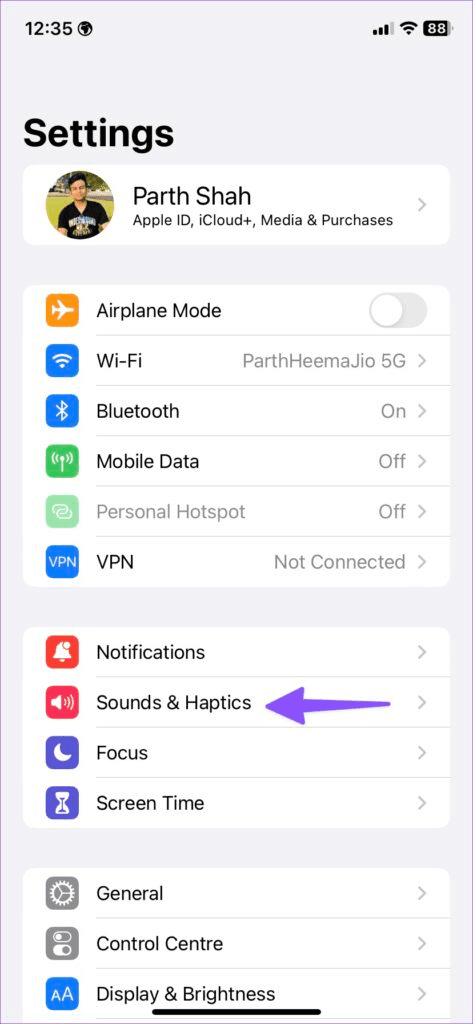
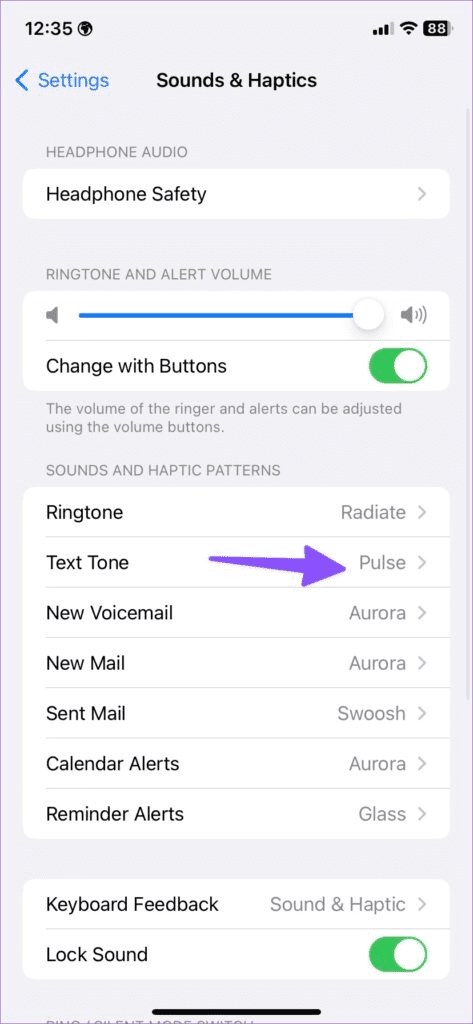
La modalità Focus sul tuo iPhone silenzia le notifiche di tutti i contatti e le app. Disabilitandolo dovrebbe ripristinare il suono di notifica quando arriva un nuovo messaggio di testo.
Passaggio 1: scorri verso il basso dall'alto a destra per aprire il Centro di controllo e tocca l' interruttore Messa a fuoco .
Passaggio 2: premere l' interruttore della modalità Focus attiva per disattivarla.
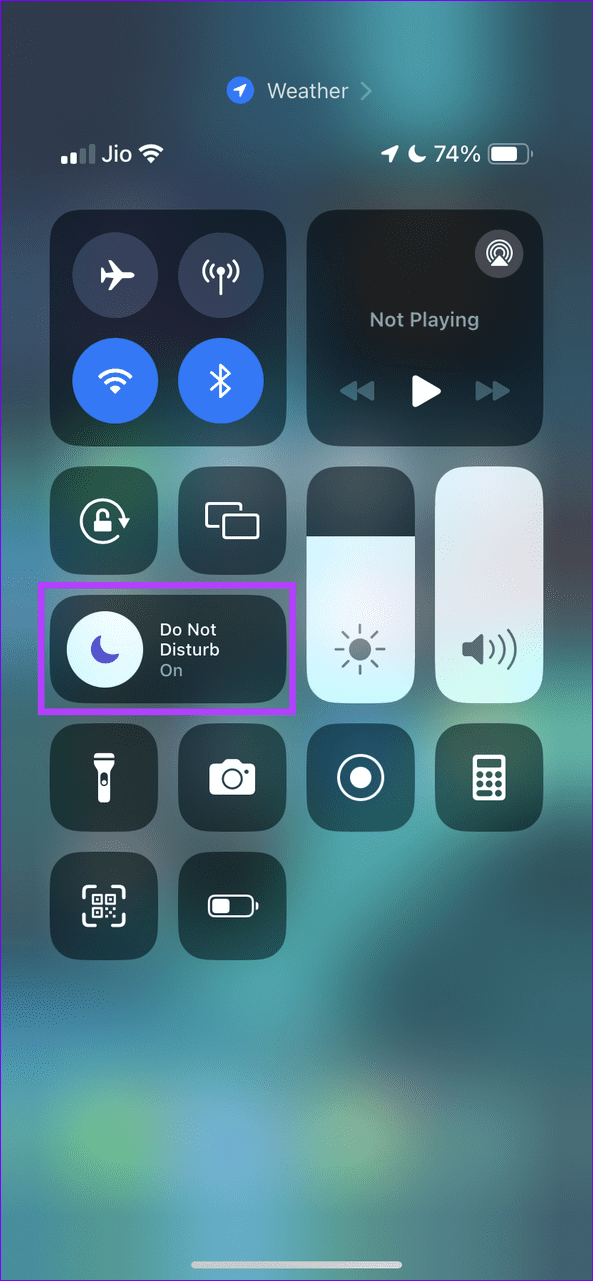
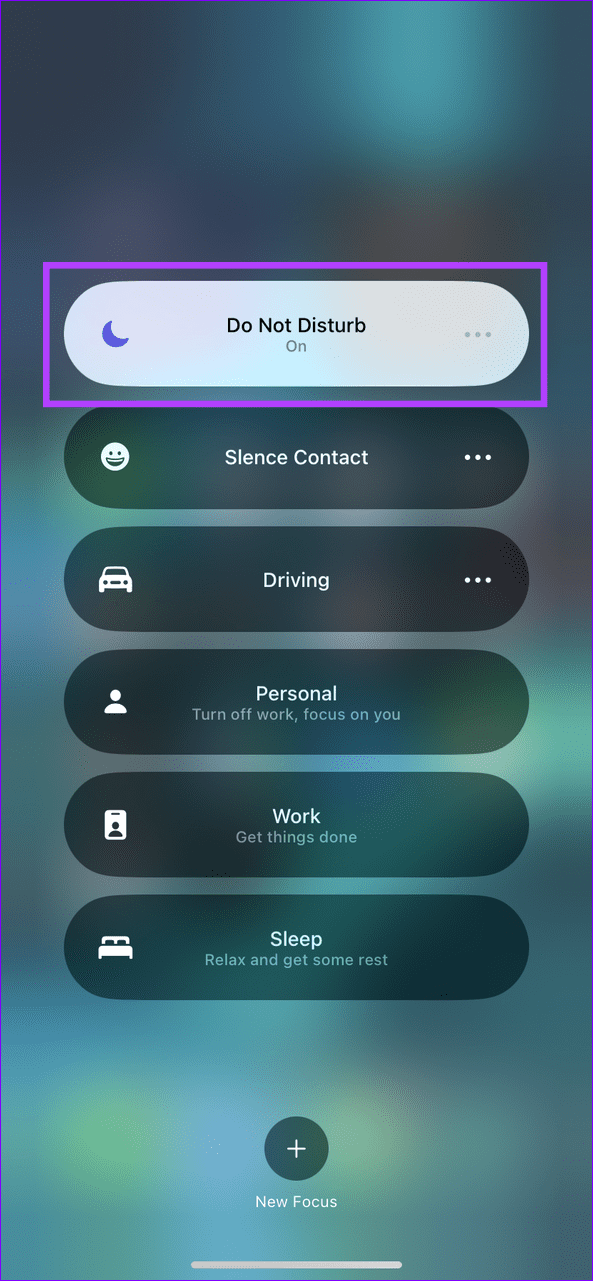
In alternativa, puoi escludere l'app Messaggi dal tuo profilo Focus. In questo modo riceverai notifiche sonore per i nuovi messaggi di testo silenziando tutti gli altri avvisi delle app.
Passaggio 1: apri l'app Impostazioni, tocca Focus e seleziona il profilo desiderato da modificare.
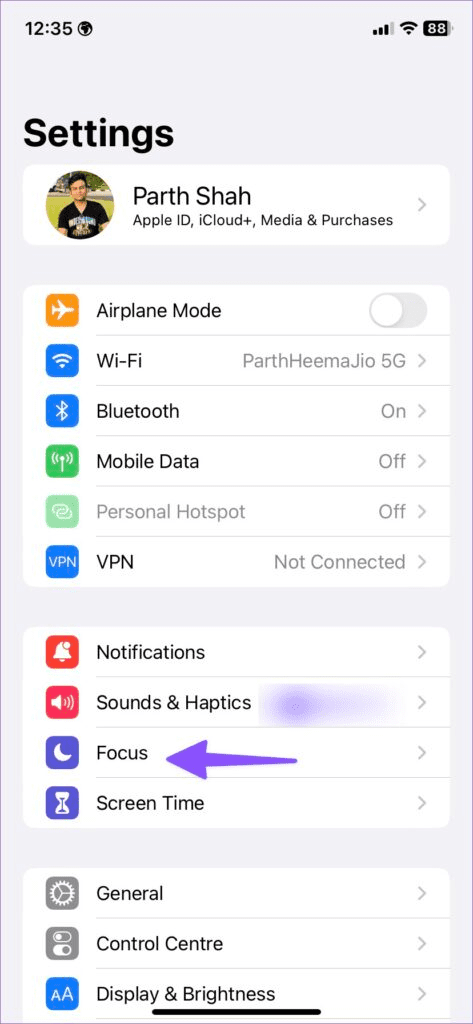
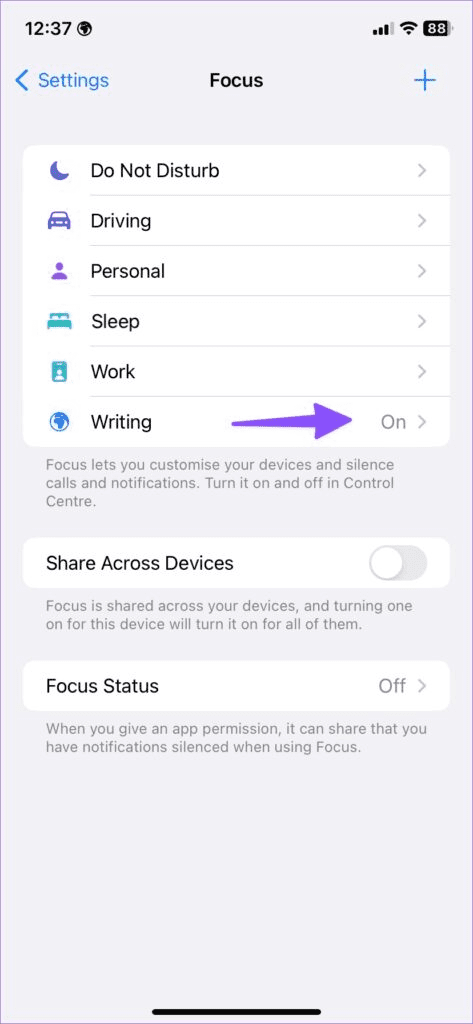
Passaggio 2: tocca App , attiva Consenti notifiche da e aggiungi l' app Messaggi all'elenco. Premere Fine per salvare le modifiche.
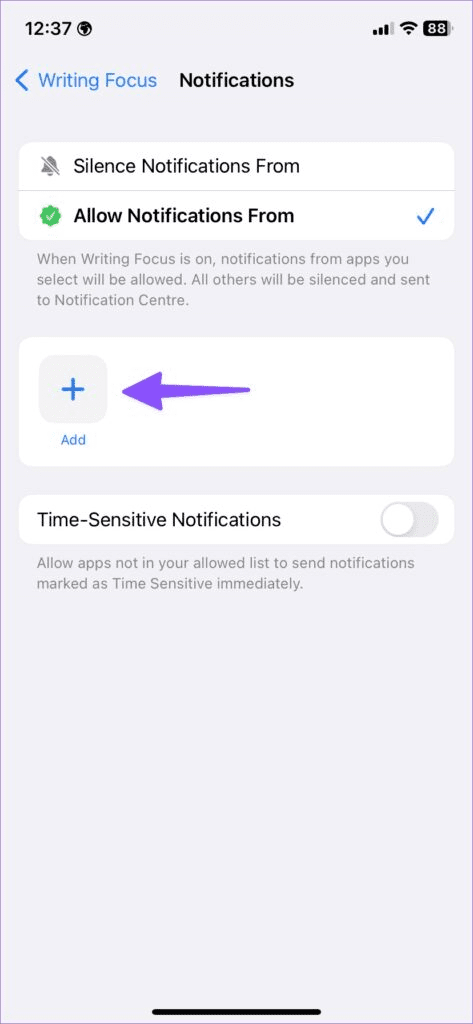
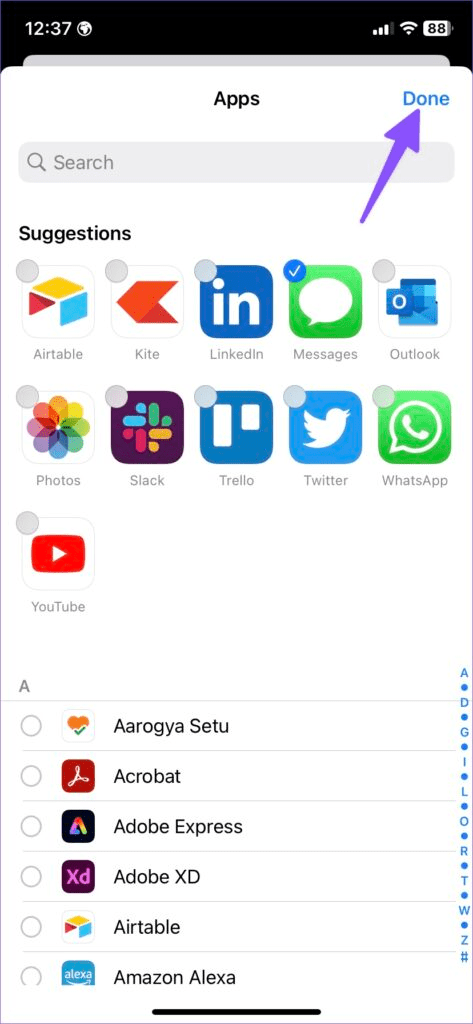
Se non ricevi notifiche sonore per i nuovi SMS da un contatto specifico, devi aver abilitato la funzione Nascondi avvisi per la conversazione. Disabilitarlo dovrebbe ripristinare la normalità.
Apri la conversazione desiderata nell'app Messaggi, tocca il nome del contatto in alto e disattiva l' interruttore Nascondi avvisi .
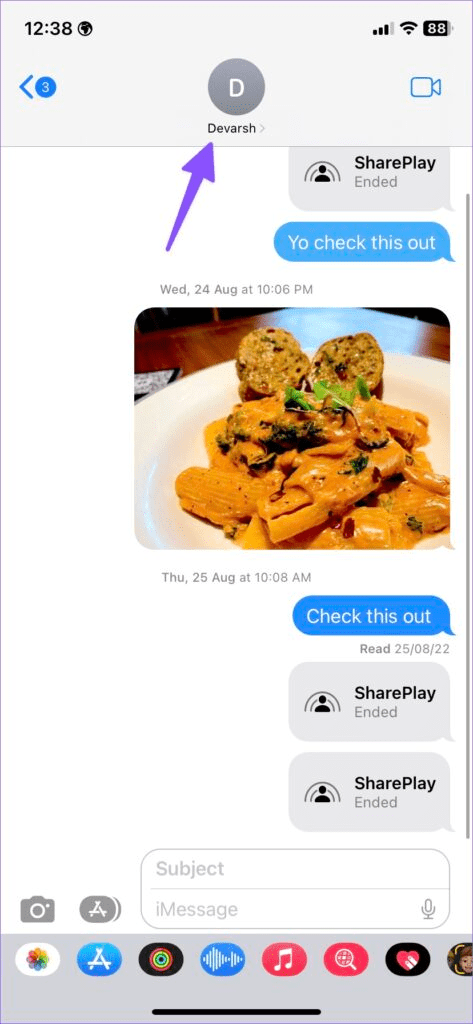
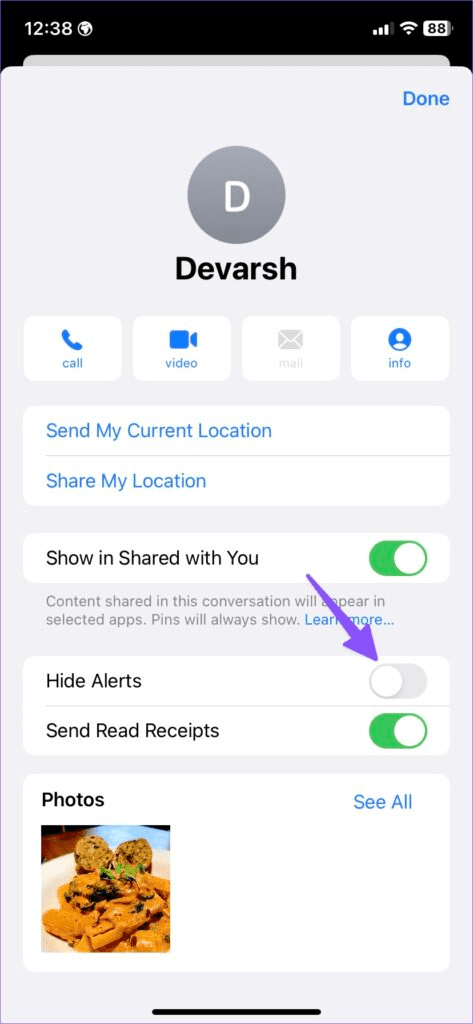
Per impostazione predefinita, iOS blocca i messaggi di testo provenienti da mittenti sconosciuti . Per ripristinare le notifiche sonore per i nuovi SMS provenienti da mittenti sconosciuti, disabilita il relativo filtro nelle impostazioni dell'app Messaggi.
Apri Messaggi nell'app Impostazioni iPhone, scorri verso il basso per selezionare Sconosciuti e spam e disattiva Filtra mittenti sconosciuti .
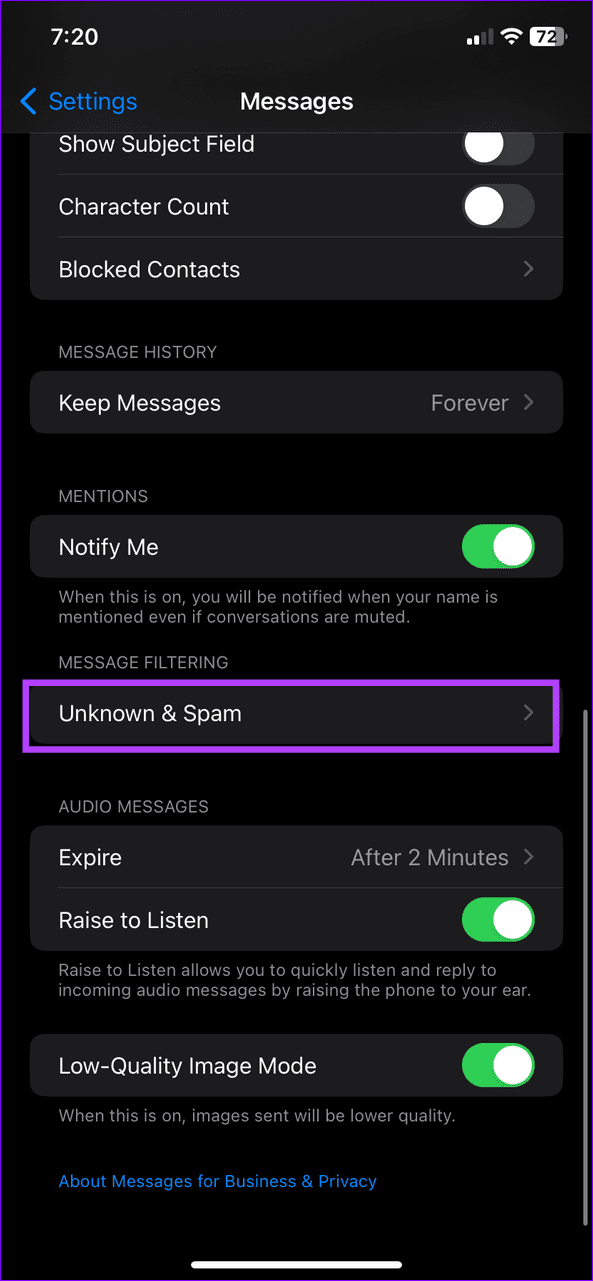
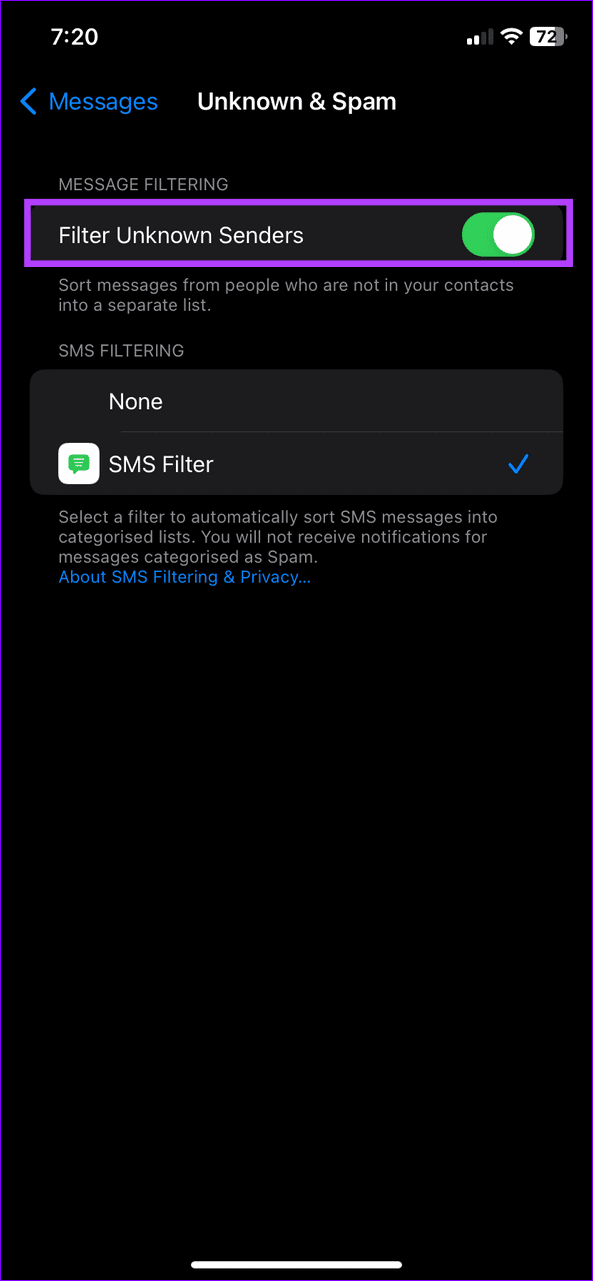
Oltre a modificare il suono di notifica dei messaggi per tutti i contatti, puoi assegnare un tono diverso a contatti specifici per riconoscerli immediatamente senza prendere in mano il tuo iPhone.
Passaggio 1: apri il tuo contatto preferito nell'app Contatti, tocca Modifica in alto a destra e premi Suoneria testo .
Passaggio 2: scegli il tono del messaggio desiderato e premi Fine in alto a destra per salvare le modifiche.
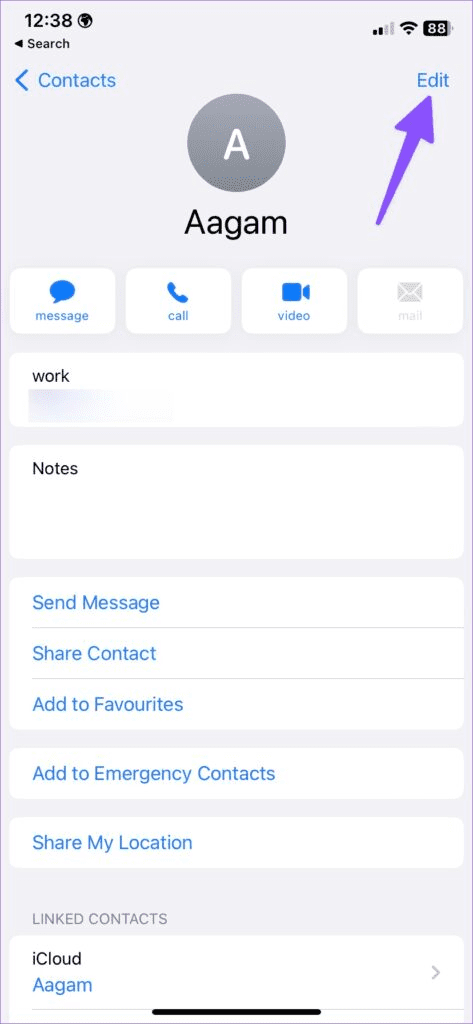
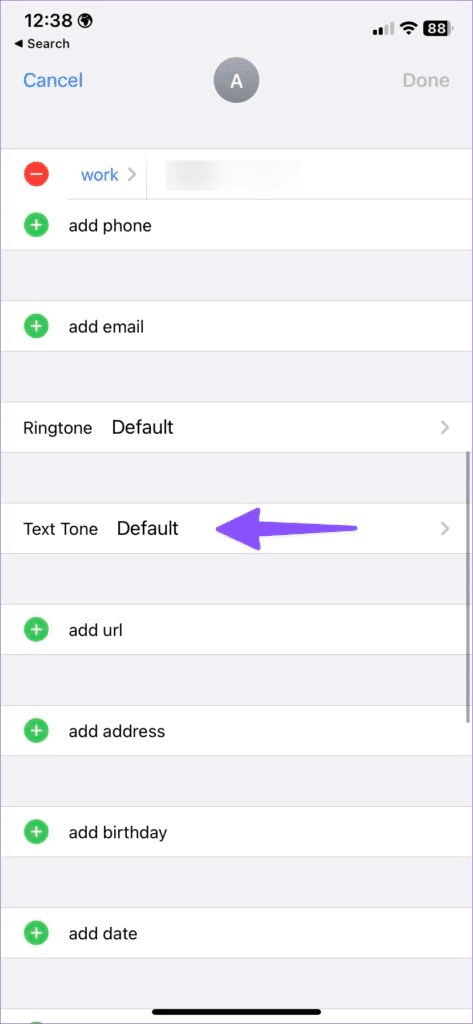
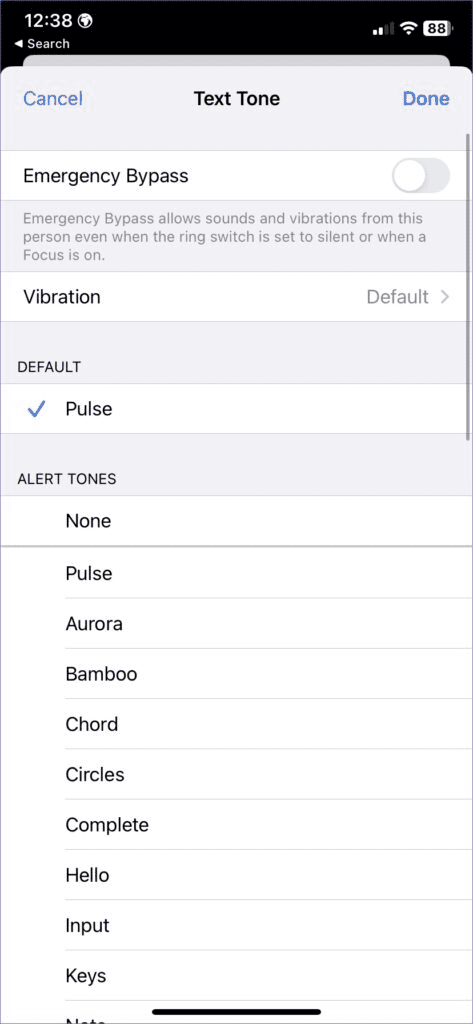
Se ancora non ricevi il suono di notifica del messaggio di testo dopo aver applicato le correzioni di cui sopra, ti consiglio di abilitare l'avviso con vibrazione per evitare di perdere messaggi importanti.
Passaggio 1: apri Suoni e feedback tattile nelle impostazioni dell'iPhone e seleziona Suoneria testo .
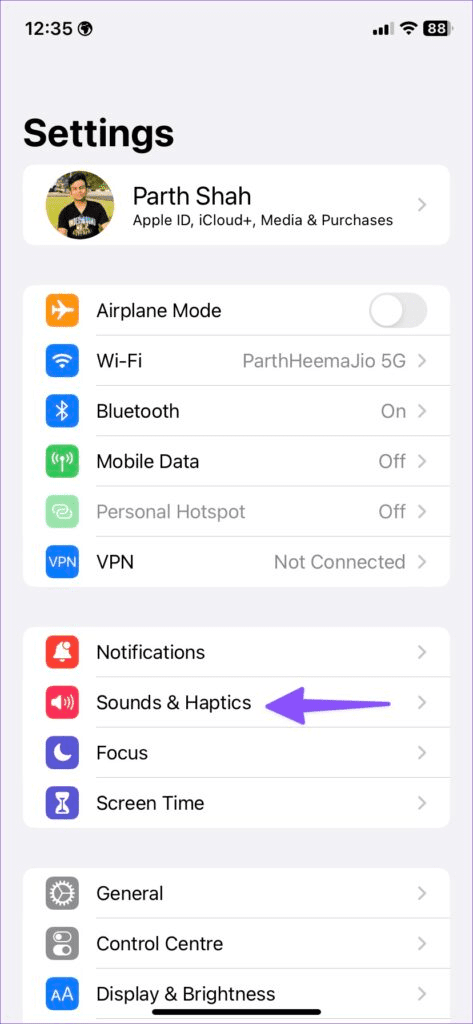
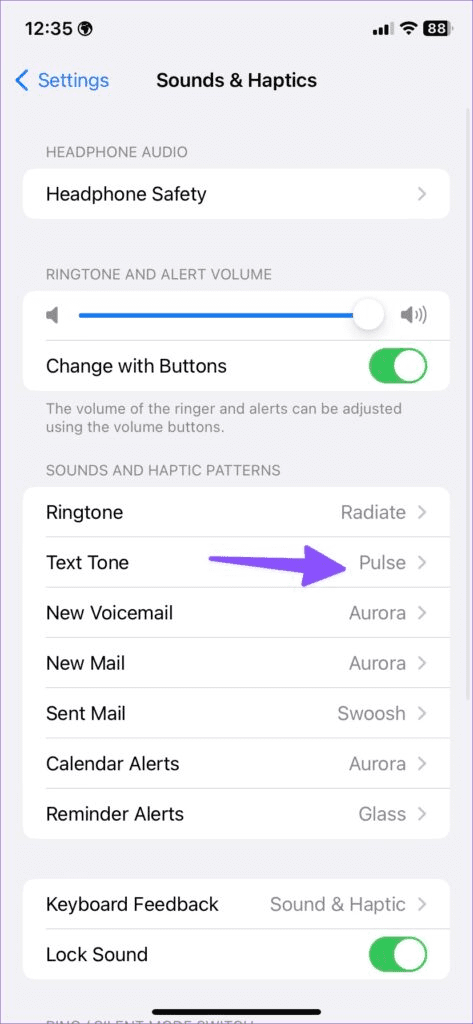
Passaggio 2: tocca Vibrazione e seleziona uno dei modelli di vibrazione esistenti o crea un profilo di vibrazione personalizzato per gli avvisi dei messaggi.
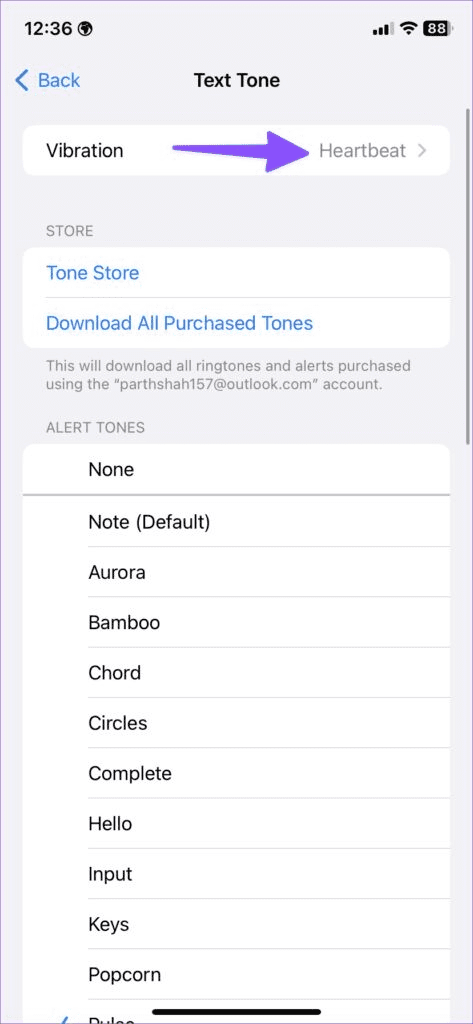
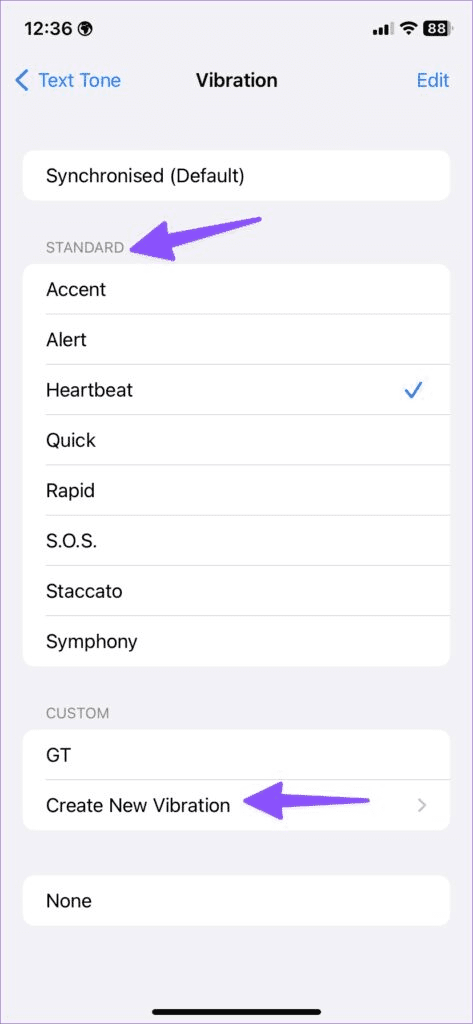
Risolvi un problema in cui lo schermo dell
Scopri come accedere alla SIM card sull
In questo articolo trattiamo di come risolvere un problema in cui la navigazione delle mappe e le funzionalità GPS non funzionano correttamente sull
Scopri come eseguire un hard e soft reset dell
Ti mostriamo diversi modi per spegnere la radio su Apple iPhone, iPad o iPod Touch. Scopri le soluzioni più efficaci per gestire le tue app musicali.
Scopri come visualizzare la versione desktop completa di YouTube in Safari per iOS e accedere a tutte le sue funzionalità.
Hai problemi con lutilizzo dei piccoli tasti sulla tastiera del tuo dispositivo? Ecco 8 modi per ingrandire la tastiera sul tuo iPhone e iPad.
Il tuo Apple Watch scarica la batteria più velocemente del normale? Leggi il post per scoprire come risolvere il problema con il consumo della batteria di Apple Watch.
Scopri quattro modi per eseguire il mirroring dello schermo dell
Scopri quanto è accurato il contatore di calorie di Apple Watch e come usarlo per monitorare la tua attività fisica.






